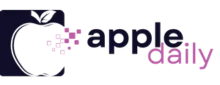遇到显示器上出现“无信号”信息可能是一个常见但令人担忧的事件,尤其是当电脑似乎已经开启时。虽然这种情况可能立即引起对潜在昂贵的硬件故障或缺陷的担忧,但重要的是要考虑可能是更简单的原因。
通常,像断开的电缆这样简单的问题可能是原因,而不需要进行昂贵的维修或更换。了解为什么显示器无法显示信号的原因需要进行有条理的故障排除方法。
这个过程涉及一系列的检查和测试,从确保所有电缆连接正常和选择正确的输入源,到检查硬件组件和配置。本指南将解释这些显示器问题背后的常见原因,并提供实用的步骤来诊断和解决问题,可能节省时间、金钱和不必要的压力。
我的显示器为什么出现“无信号”?
当显示器显示“无信号”错误时,通常是因为它无法检测到与之连接的设备(台式机或笔记本电脑)的视频信号。这个问题可能源于以下各种原因:
连接:检查电缆是否牢固连接;松动的连接经常会干扰信号。
配置:检查显示设置,确保正确识别显示器。
更新:过时的视频驱动程序可能会中断信号传输。
硬件:有缺陷的显示器或计算机硬件可能会无法传输或接收信号。
故障排除“无信号”错误
当处理显示器上出现“无信号”消息时,初始步骤应该是仔细检查显示器电缆。这是一个常见的问题,并且相对容易解决。
重新连接每根DVI、HDMI或DisplayPort电缆之前,请验证它们连接牢固且正确位置。还要对端口进行物理检查,查看是否有电缆损坏或端口中有异物。
如果在确保每根电缆完好且连接妥善后问题仍然存在,可以尝试使用另一台显示器测试电缆,以确定是否需要更换。
验证输入选择
显示器通常具有多个输入通道,以适应各种设备。导致“无信号”消息的常见错误是显示器设置为错误的输入通道。
可以通过显示器的菜单访问显示器设置,循环浏览可用的输入源,确保所选输入与连接到显示器的电缆相匹配。
评估显示适配器
如果使用显示适配器,则需要确保其正常工作。有缺陷或与显示器分辨率或多显示设置不兼容的适配器可能会导致信号问题。
这可能需要注意适配器类型及其处理显示器要求的能力。
执行显示器重置
有时,只需对显示器执行重置即可解决信号问题。此过程包括关闭和重新开启显示器,通常使用制造商手册或支持网站中详细说明的特定步骤。
使用其他设备或显示器进行测试
为了排除问题,有用的方法是连接其他设备或显示器。通过将当前设备连接到另一台显示器或反之亦然,可以确定问题是出在显示器内部还是使用的设备内。
如果另一台显示器没有问题,原始显示器可能需要维修或更换。或者,不同的显示器上持续存在信号问题可能指向使用的设备内部问题。
检查屏幕分辨率设置
不正确的屏幕分辨率设置也会导致信号问题。通常,如果分辨率超出显示器的支持范围,会出现“无信号”错误。安全模式可以帮助进行分辨率重置,因为它将恢复到最低设置,允许在安全的操作范围内进行后续手动调整。
评估设备的内部硬件
当排除了电缆和外部因素后,需要检查设备的内部硬件。这包括关闭设备并断开电源,然后打开机箱检查是否有松动的组件或硬件损坏。
需要特别注意显卡和内存(RAM),因为它们是常见的信号问题来源,当它们有缺陷或连接不良时会出现问题。
重置系统的CMOS
另一种故障排除方法涉及重置CMOS电池,可以解决各种硬件和配置问题。这需要关闭设备,并从主板上取下CMOS电池一段时间后重新放置。
此过程可能会有所不同,因此建议咨询特定设备型号的相关指导。
考虑过时驱动程序的影响
最后,过时的驱动程序也可能是信号问题的根本原因,强调保持驱动程序的最新性的重要性。在面对信号问题时,可能需要在安全模式下启动设备以更新驱动程序。
可以通过设备管理器来更新驱动程序,选择相关硬件并选择更新选项。通过遵循这些系统化的故障排除步骤,通常可以诊断和解决大多数“无信号”的问题,恢复显示设备的正常运行。
电源供应的潜在影响
不足的电源是否会导致显示器显示无信号?是的,电源相关问题可能会影响显卡,导致其与显示器失去连接。多屏设置对电源波动尤为敏感。
第二显示器出现无信号的常见原因
有许多因素可能导致额外显示器的信号丢失。不正确的输入设置、GPU缺乏电源或系统设置不能识别多屏幕设置可能是原因。可以通过有条理的故障排除步骤解决问题。
游戏和显示器信号问题
在游戏过程中,如果显示器中断了信号,会发生什么?几个罪魁祸首包括过时的显卡驱动程序、故障的GPU或在要求高的游戏过程中无法完成任务的电源供应(PSU)。
过热也会导致性能下降和信号丢失。
常见原因和解决方案表格如下:
问题 可能解决方案
启动时无信号 检查GPU和电源连接,确保PSU能够处理负载。
第二个显示器问题 验证输入源,电源稳定性和Windows多屏识别。
无法识别HDMI 更换电缆,检查显示器的输入源并检查HDMI端口。
游戏过程中无信号 更新驱动程序,评估GPU和散热效率,测试PSU容量。
常见问题解答
1. 电脑主板故障是否会导致显示器显示“无信号”错误?
是的,有故障的主板可能导致“无信号”错误。主板对计算机与显示器之间的数据传输至关重要。如果主板发生故障,可能无法正确传输视频信号。
2. 如果所有故障排除步骤都无法解决显示器显示“无信号”的错误,我应该怎么办?
如果按照故障排除步骤后问题仍然存在,可能表明存在更严重的硬件问题。考虑咨询专业技术人员或与显示器制造商联系以寻求进一步帮助。
3. 病毒或恶意软件是否可能导致显示器显示“无信号”错误?
虽然罕见,某些类型的恶意软件可能会干扰系统驱动程序或设置,可能导致“无信号”错误。如果怀疑恶意软件可能是原因,建议运行全面的杀毒扫描。
4. 不稳定的网络连接是否会导致我的显示器出现“无信号”错误?
不,不稳定的网络连接不会导致此错误。该错误与PC与显示器之间的视频信号有关,而不是与互联网连接有关。
5. 重置计算机的BIOS设置是否有助于解决显示器显示“无信号”错误?
如果问题与错误的设置或配置有关,重置BIOS可能会有所帮助。它将系统恢复到默认状态,可能解决导致错误的任何配置问题。
最后的话
有关管理双显示器以及如何解决与信号相关的问题的更多信息,请参考所提供的故障排除步骤。请记住,如果有硬件问题超出了您的能力范围,可能需要联系制造商以获得保修支持。
此外,保持计算机硬件的良好维护和更新软件对于获得最佳性能至关重要,尤其是对于较高刷新率和要求较高的任务(如游戏)。
我们的网站涵盖了各种与技术相关的主题,我们最近还谈到了如何使用键盘快捷键重新启动计算机,所以一定要查看一下。